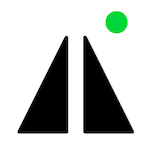Midjourney : comment utiliser le nouveau site web pour générer des images
Le site web de Midjourney est accessible aux personnes ayant généré au moins 100 images avec l’IA. Une bonne nouvelle pour tous les amateurs du générateur d’images !
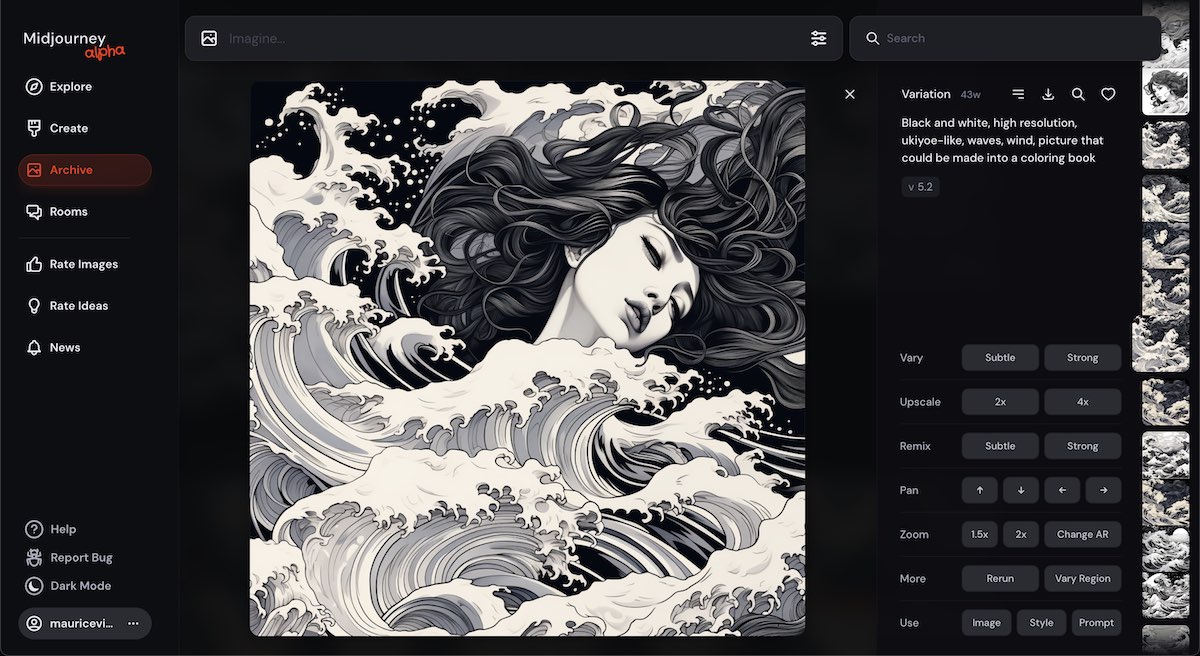
Jusqu’à récemment, il était impossible de générer des images avec Midjourney autrement qu’en passant par des serveurs Discord dédiés. Depuis début 2024, l’une des meilleures IA pour la création de visuels est accessible sur un site web spécifique, bien plus simple d’utilisation. Un temps limité, l’accès à l’interface s’ouvre au grand public. Tour d’horizon du site web de Midjourney.
Comment accéder au site web de Midjourney
Depuis le début de l’année 2024, Midjourney propose une plateforme web, qui a vocation à supplanter les salons Discord où se déroulaient jusqu’à présent les générations d’images. Accessible à tous les utilisateurs détenteurs d’un compte Midjourney, ce site web est encore en version alpha et ne permet pas à tous les membres de créer des visuels. En effet, après avoir restreint l’accès aux seuls utilisateurs ayant généré plus de 1000 images avec l’outil, les équipes de Midjourney ont abaissé cette limite à 100 images, permettant à un grand nombre d’aficionados du générateur de tester les capacités de cette nouvelle plateforme.
Même si vous n’avez pas encore généré 100 images avec Midjourney, vous pouvez donc accéder au site web. Pour cela, rendez-vous sur midjourney.com et, si vous ne vous êtes encore jamais connecté, cliquez sur Sign In en bas à droite de votre écran. Dès lors, vous serez basculé sur l’interface web du générateur d’images mais, sans les 100 générations, la boîte de dialogue permettant la création de visuels sera inaccessible.
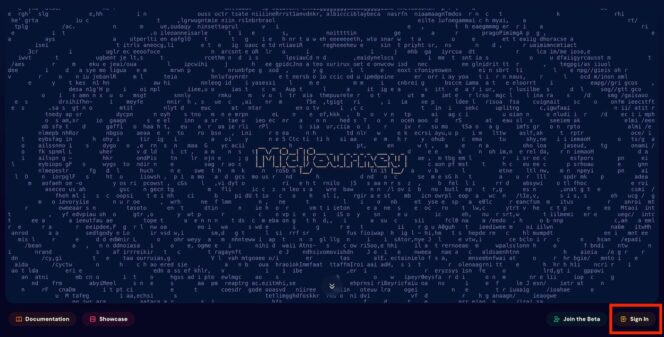
Comment générer une image sur le site web de Midjourney
Sur son site web, Midjourney bénéficie désormais d’une boîte de dialogue tout à fait conventionnelle pour rédiger les prompts. Certaines commandes n’ont également plus besoin d’être introduites par les deux tirets (comme –ar par exemple), grâce à l’ajout d’options dédiées.
Générer une image
Alors que vous deviez non seulement créer un compte Midjourney, mais également Discord, puis accéder à des salons spécifiques sur l’application, la génération d’images est désormais bien plus simple et intuitive. Le site web s’ouvre sur une page d’accueil nommé Explore, où vous pouvez voir une boîte de dialogue s’afficher en haut de l’écran. Elle vous accompagne également sur la page Create, le nouvel espace de création, où apparaissent tous vos visuels. Pour générer une image, rien de plus simple : rédigez tout simplement votre requête dans la boîte prévue à cet effet. Il n’est désormais plus nécessaire de l’introduire par la commande /imagine, comme c’est le cas sur Discord.
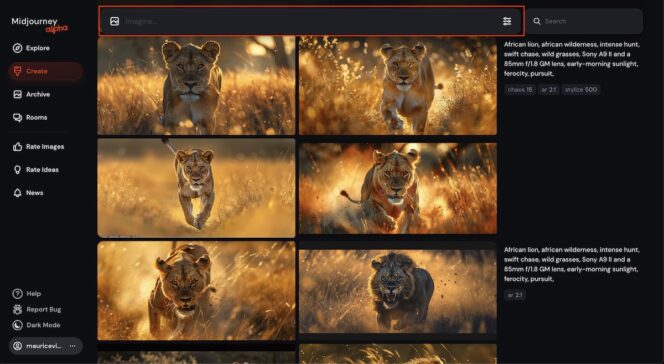
Intégrer les commandes et modèles
Comme évoqué précédemment, certaines commandes jusqu’alors indispensables à vos prompts, notamment pour déterminer le format ou le mode, intègrent un panneau de réglages. Vous l’activerez en cliquant sur le bouton dédié à droite de la boîte dialogue. Il vous permet d’ajuster :
- Le format : plus besoin de la commande –ar, il vous suffit d’ajuster un curseur pour choisir le format de vos images.
- Le mode : choisissez entre le style du modèle de base de Midjourney, ou cochez l’option raw, permettant plus de contrôle sur la génération et une prise en compte plus précise de vos prompts.
- Le modèle : sélectionnez le modèle de Midjourney que vous souhaitez utiliser, de la première à la dernière en date, en passant par les modèles Niji dédiés au style manga/anime.
- La « stylisation » : de faibles valeurs de stylisation produisent des images qui correspondent étroitement au prompt mais sont moins artistiques. Des valeurs de stylisation élevées créent des images très artistiques mais s’éloignant quelque peu du prompt. Cette option correspond à la commande –s ou –stylize.
- La « bizarrerie » : l’option « weirdness » permet d’obtenir des images moins conventionnelles plus la valeur est haute. Elle offre ainsi une touche d’originalité aux visuels créés, et correspond à la commande –weird.
- La variété : ici, avec une valeur haute, les 4 visuels générés seront très différents. Avec une valeur basse, leur style sera homogène. Cela correspond à la commande –chaos.
Il est encore possible de rédiger les commandes directement dans la boîte de dialogue, comme vous le faisiez sur Discord. D’ailleurs, certains paramètres, comme la commande –no qui permet de signaler que vous ne voulez pas d’un élément dans votre image, ne se voient pas encore proposés d’option dédiée.
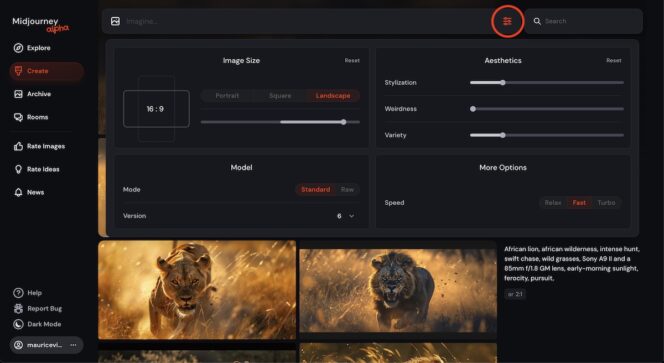
Enfin, si vous souhaitez ajouter une image comme modèle, par exemple un personnage dans le cadre de la fonctionnalité Personnage récurrent, il vous suffit là aussi de cliquer sur le bouton dédié à gauche de la boîte de dialogue. Vous pourrez ajouter des images depuis votre appareil, sans avoir besoin de l’héberger sur une page web. Ces images resteront enregistrées dans votre bibliothèque pour d’éventuels usages futurs.
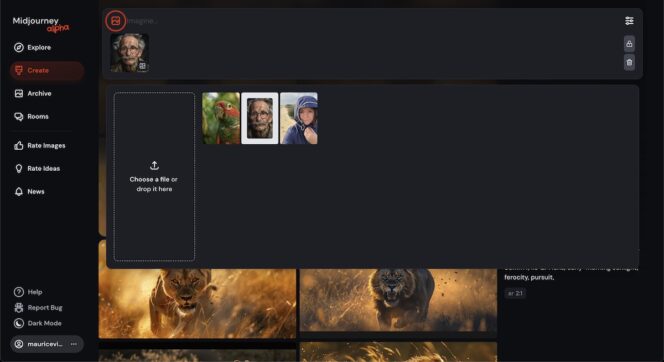
Les autres fonctionnalités du site web de Midjourney
L’interface web de Midjourney offre d’autres fonctionnalités, par exemple la centralisation de votre galerie d’images. Des espaces dédiés à l’amélioration des modèles et de votre style ont aussi fait leur apparition.
Les galeries d’images
Plusieurs galeries d’images sont disponibles sur le site web de Midjourney. La première que vous croiserez est celle de l’onglet Explore. Elle offre un large panel des créations des autres utilisateurs de l’outil, en les classant sous plusieurs onglets, vous proposant ainsi une gamme d’images aléatoires, tendances, ainsi que celles les mieux notées par la communauté quotidiennement, hebdomadairement et mensuellement. Vous y retrouverez également les visuels que vous avez likés.
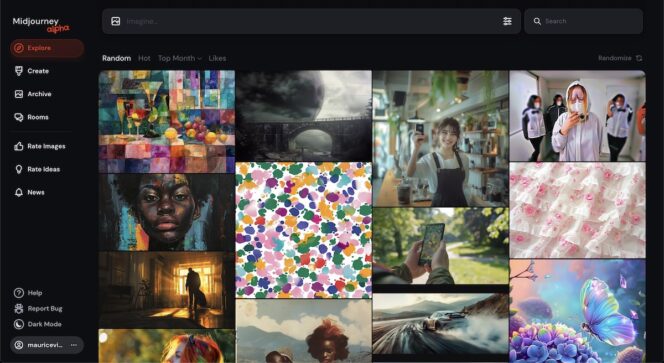
Au sein de l’onglet Create apparaissent vos visuels, dans l’ordre chronologique inversé. Mais votre véritable galerie personnelle se situe au sein de la page Archive, où vos créations sont classées par date. Il est également possible d’y trouver vos images likées, et d’organiser tous ces visuels selon des dossiers personnels, d’appliquer de nombreux filtres, afin de les retrouver plus facilement. Enfin, en cliquant sur une image, vous retrouverez le prompt utilisé, et pourrez directement reprendre le visuel pour y apporter des modifications, des variations, etc (voir en image de une).
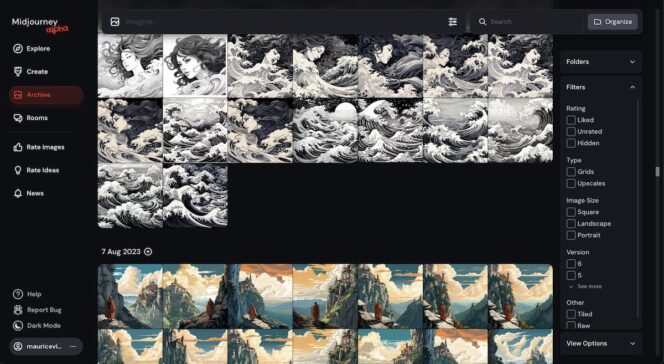
L’espace de vote
Midjourney propose parallèlement deux espaces dédiés aux votes de la communauté. Tous deux se trouvent dans la section Tasks. Le premier, intitulé Rank Images, vous donne la possibilité de choisir l’image qui a votre préférence entre deux visuels. Vous pouvez cliquer sur l’une ou l’autre, ou passer à la paire suivante. Ce vote a plusieurs finalités : la première est d’octroyer des points aux utilisateurs ayant généré les images qui plaisent le plus à la communauté, leur permettant de gagner du temps de génération. En outre, Midjourney utilise vos choix pour connaître vos préférences personnelles et vous proposer des générations plus proches de ce que vous aimez. Enfin, ce vote aidera à améliorer les modèles futurs de Midjourney.
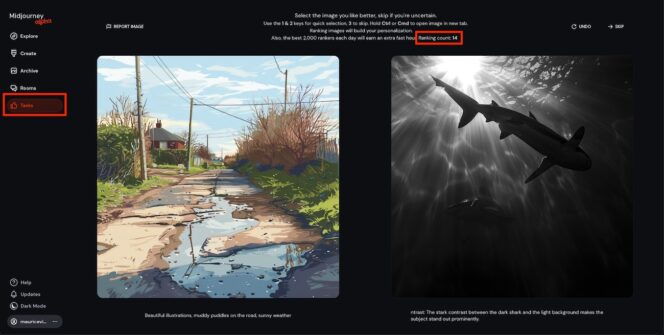
Midjourney met aussi à votre disposition une boîte à idées, nommée Rate Ideas. Chaque utilisateur peut faire des propositions sur les options ou fonctionnalités sur lesquelles les équipes de Midjourney devraient travailler. Il est parallèlement possible d’attribuer des points pour les idées qui vous plaisent le plus. Celles récoltant le plus de votes pointent en tête d’un classement qui tient compte des votes de tous les utilisateurs.
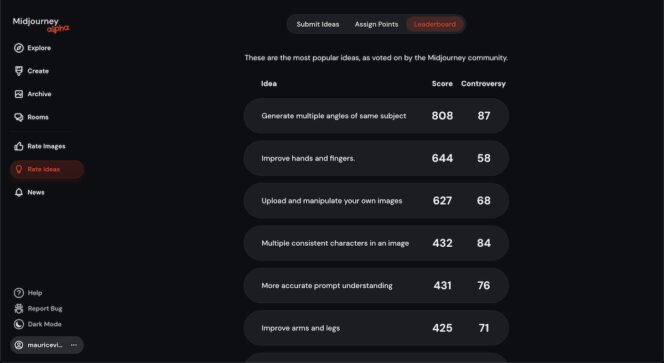
Les salons
Dernière grand espace proposé par cette nouvelle interface web pour Midjourney : les salons. Peut-être êtes-vous déjà nostalgique des salons publics de Discord ? Pas de problème, Midjourney a recréé certains de ces espaces dans sa page Rooms. Celle-ci vous permet d’accéder à des salons de génération publics, généralistes ou dédiés à certaines thématiques, et d’y échanger avec les autres utilisateurs pendant vos tâches. Mais il est également possible de créer des salons privés, entre amis ou collaborateurs, pour rendre plus interactive la génération d’images.
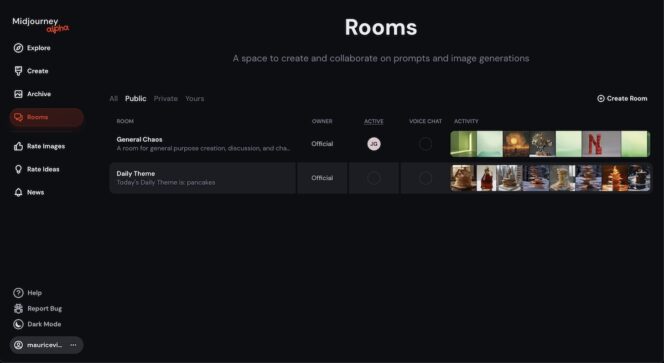
Au sein de ce nouveau site web, un espace News vous tiendra informé des dernières nouveautés de Midjourney.


Partagez votre meilleur prompt IA
Et accédez très bientôt à notre sélection des meilleurs prompts !
Je participe